学UG就上UG网:
UGNX11.0教程-修改推断式工具条中命令的方法,操作步骤:
- 确保你是在应用程序的径向工具栏你想修改。
- 右键单击带状区域,并选择“自定义”。
- 在“自定义”对话框中,单击“快捷方式”。
- 指定要进行自定义的鼠标按钮。
UG11.0教程
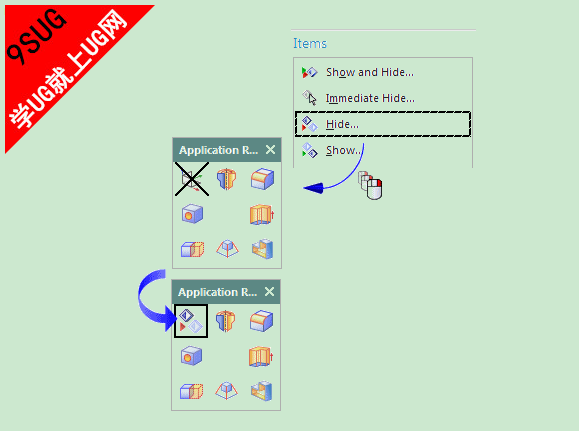
- 要修改鼠标左键的径向工具栏,选择应用程序的径向1。
- 要修改中鼠标按钮的径向工具栏,选择应用程序的径向2。
- 要修改右键鼠标按钮的径向工具栏,选择应用程序的径向3。
http://static.video.qq.com/TPout.swf?vid=t03182u5vgc&auto=0
本节11.0超高清源视频下载:


对于这个例子,应用程序的径向1选择。映射到鼠标左键的径向工具栏出现。
5.在“自定义”对话框中,单击“命令”选项卡。
6.在“类别”列表中,展开“菜单”节点,然后展开“编辑”节点。
7.在编辑下,选择显示和隐藏在项目框中显示和隐藏命令的列表。
UG11.0
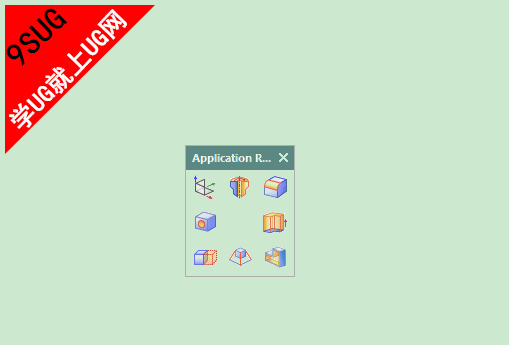
8.从“项目”列表中,将“隐藏”命令拖到“径向”工具栏的左上角。
9.隐藏命令位图出现在“径向”工具栏中。(可选)您可以继续拖放到七个附加的命令到径向工具栏。然而,它是没有必要填写的工具条完全。
提示:
10.您还可以将命令从任何标准工具栏中的一个径向工具栏添加到一个类似的方式中。
(可选)删除命令,将其拖到径向工具栏上。
11.在“自定义”对话框中,当您完成添加命令时,请单击“关闭”。
12.按住Ctrl + Shift点击左边,中间,或鼠标右键显示定制的径向工具栏。
注:如果在一个应用程序中添加一个项目的径向工具栏中的项目,该项目不会在其他应用程序中的同一个径向工具栏上出现。要在多个应用程序中创建一个统一的径向工具栏,您必须单独添加项目。
NX11.0破解版下载
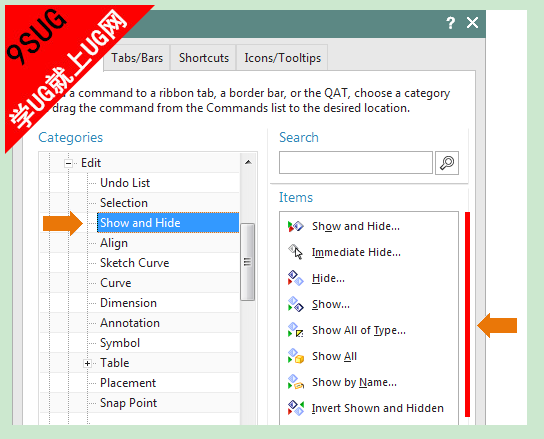
|